Obs!: Vi vill kunna erbjuda dig bästa möjliga supportinnehåll så fort som möjligt och på ditt språk. Den här sidan har översatts med hjälp av automatiserad översättning och kan innehålla grammatiska fel eller andra felaktigheter. Vår avsikt är att den här informationen ska vara användbar för dig. Vill du berätta för oss om informationen är till hjälp längst ned på sidan? Här är artikeln på engelska som referens.
En blogg är en webbplats som gör att du eller din organisation snabbt dela idéer och information. Bloggar innehålla inlägg som daterad och visas i omvänd kronologisk ordning. Personer kan kommentera dina inlägg, samt tillhandahåller länkar till intressanta platser, foton och relaterade bloggar.
Bloggar inlägg kan skapas snabbt och de ofta har ett informellt tonen eller ange ett unikt perspektiv. Även om bloggar används ofta för kommentarer på Internet, kan de användas på flera sätt i en företagsmiljö?.
Om du vill se hur du skapar bloggar i SharePoint 2013 och 2016 Video: skapa och hantera en blogg om du vill dela information
I den här artikeln
Översikt
En SharePoint-blogg är en webbplats som innehåller listor och bibliotek, till exempel en lista över blogginlägg, en lista över andra bloggar och ett bibliotek för foton. När du har skapat en blogg kan du ställa in kategorier och anpassa inställningar för blogg.
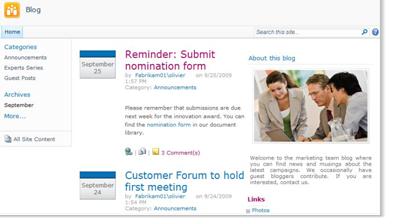
I den här artikeln ger en översikt över några light anpassning kan du göra snabbt.
Obs!: Om du vill skapa eller anpassa en blogg måste du ha behörighet att skapa en webbplats.
När du skapar en blogg måste du bestämma om du vill att blogg ärver behörigheter från den överordnade webbplatsen eller konfigurera unika behörigheter manuellt. I de flesta fall ska du konfigurera unika behörigheter för bloggen så att du kan hantera sin Webbplatsinställningar, listor och bibliotek oberoende av den överordnade webbplatsen. Du kanske vill bevilja mindre restriktiva behörigheter på din blogg än på den överordnade webbplatsen, till exempel aktivera alla autentiserade användare på intranätet att läsa och lämna synpunkter på bloggen.
Du kan också skapa och anpassa en blogg med hjälp av en webbdesign eller redigera program, till exempel Microsoft SharePoint Designer 2010.
Innan du börjar lägga till innehåll i din blogg, vill du se till att din webbplats, listor och bibliotek är inställda som du vill använda. Du kanske vill redigera beskrivningen av en lista som hjälper läsarna att förstå syftet, ändra behörigheter för bloggen eller listan inlägg eller spåra versioner av ditt blogginlägg så att du kan återställa en tidigare version av ett inlägg om det behövs.
När du har anpassat inställningarna för bloggen, kan du konfigurera kategorier för att organisera dina inlägg. Kategorier är särskilt praktiska om du skapar blogginlägg om olika ämnen eller för olika syften, till exempel aktuella händelser brainstorming för ett särskilt projekt eller en teknik eller hobby. När inlägg är ordnade efter kategori, personer enklare att hitta inlägg som passar deras intressen genom att klicka på en lämplig kategori i listan kategorier.
Skapa en blogg
Om du vill skapa en blogg måste du ha behörighet att skapa webbplatser. Mer information finns i din webbplatsägare eller administratör.
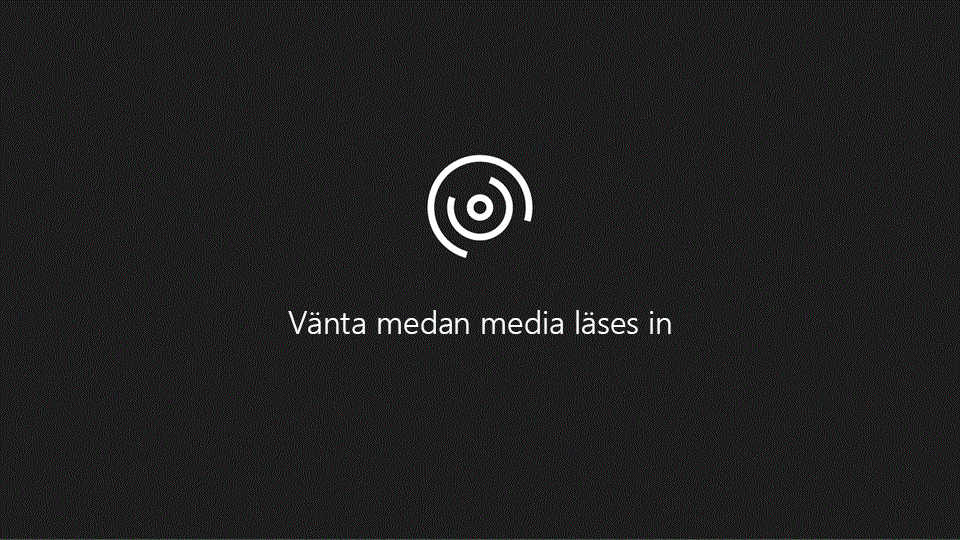
-
Klicka på Webbplatsåtgärder
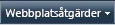
-
Klicka på blogg mall i dialogrutan Skapa.
-
Skriv ett namn för din bloggwebbplats i rutan Rubrik.
Rubriken visas i navigeringen för varje sida på webbplatsen, till exempel det övre länkfältet.
-
Skriv den sista delen av webbadressen som du vill använda för din bloggwebbplats i rutan URL-namn.
-
Gör något av följande:
-
Klicka på Skapa för att snabbt skapa din blogg enligt standardinställningarna, inklusive samma behörighet som den överordnade webbplatsen.
-
Om du vill anpassa några av sidan Webbplatsinställningar, t.ex ange unika behörigheter eller ändra om webbplatsen ska visas i Snabbstart eller i det övre länkfältet, Välj Fler alternativ.
-
Gör något av följande i avsnittet behörigheter:
-
Om du vill använda samma behörighet och grupper som den överordnade webbplatsen klickar du på Använd samma behörigheter som den överordnade webbplatsen.
-
Om du vill konfigurera unika behörigheter för bloggen klickar du på Använd unika behörigheter. Om du väljer unika behörigheter måste möjlighet att konfigurera behörigheter när du är klar med att ange inställningarna på den aktuella sidan.
-
-
Klicka på Ja i avsnittet Navigering arv av behörigheter om du vill visa det övre länkfältet från den överordnade webbplatsen på sidor i din blogg.
-
Klicka på Skapa.
-
Om den konfigurerar grupper för den här webbplatssida visas konfigurera besökare, medlemmar och ägare av webbplatsen.
-
-
Konfigurera kategorier
Om du planerar att skapa flera blogginlägg eller inlägg om olika ämnen är det en bra idé att ställa in kategorier. Läsarna kan klicka på den kategori som de vill läsa, vilket gör det enklare att hitta inlägg som de är intresserad av.
Du kan lägga till fler kategorier eller redigera kategorinamn senare. Om du inte vill använda kategorier kan välja du Ingen för kategorin när du skapar ett inlägg.
-
Klicka på allt webbplatsinnehåll.
-
Klicka på kategorier under listor.
I listan kategorier visas. Om du inte har konfigurerat kategorier på bloggen innan innehåller listan Kategori platshållare, till exempel kategori 1 och 2 för kategori.
-
Klicka på Redigera knappen

-
Markera platshållartexten, Skriv den nya texten som du vill använda och klicka sedan på Spara
-
Upprepa steg 3 och 4 för att ersätta den befintliga platshållaren kategorier med egna kategorier.
-
Om du vill lägga till fler kategorier, klicka på Lägg till nytt objekt nedanför listan över kategorier och Skriv ett namn för kategorin i rutan Rubrik.
-
Om du vill ta bort en kategori, peka på dess namn, markerar du kryssrutan som visas bredvid kategorinamnet och klicka sedan på Ta bort objekt i menyfliksområdet.
Ändra bild och beskrivning
Du kan ändra bild och beskrivning som visas under om bloggen genom att ändra den webbdel som innehåller den här informationen.
-
Peka på om denna blogg på startsidan för bloggen, klickar du på pilen som visas bredvid den och klicka sedan på Redigera webbdel.
-
Om du vill ändra standardbilden klickar du på den, infoga en annan bild i placering och ändra storlek på det om det behövs genom att klicka och dra något av kvadraten ändra storlek på rutor runt bilden.
-
Ändra beskrivningen, markera standardtexten och ta bort eller skriva över den, efter behov.
-
Klicka på OK i åtgärdsfönstret webbdel på sidan av webbdelen när du är klar ändrar innehållet i webbdelen.
Överst på sidan
Anpassa andra Blogginställningar
När du skapat kanske du vill anpassa inställningar för bloggen eller för listor och bibliotek. För att hjälpa dig att snabbt anpassa och hantera inställningar för innehåller bloggen en lista med länkar för att anpassa.
Här följer de allmänna instruktionerna för att anpassa din blogg.
-
Om du vill anpassa en lista eller ett bibliotek på din blogg, gör du något av följande:
-
Anpassa listan inlägg under Bloggverktyg, klicka på hantera inlägg.
-
Anpassa listan kommentarer under Bloggverktyg, klicka på Hantera kommentarer.
-
Anpassa andra listor eller bibliotek i bloggen – till exempel listan länkar eller foton bildbibliotek – Klicka på Allt webbplatsinnehåll och klicka sedan på listan som du vill ändra.
-
-
Om du vill ändra andra inställningar för bloggen, gör du följande:
-
Klicka på Webbplatsåtgärder
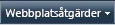
-
Klicka på typ av inställning som du vill ändra, till exempel webbplatstema eller webbplatsbehörigheter och gör önskade ändringar.
-
Upprepa proceduren för alla andra inställningar, listor och bibliotek som du vill ändra.










